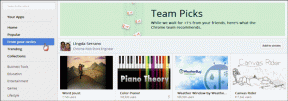Slack チャンネル アナリティクスとは?
その他 / / April 03, 2023

最初に知っておくべきことは、Slack とは正確には何なのかということです。 Slack は、ビジネスで使用されるメッセージング アプリであり、一般的に組織で使用されます。 Slack は職場の人々を結び付けて必要な情報を取得し、Slack は組織のコミュニケーション方法を変革します。 Slack にはチャンネルと呼ばれる専用のスペースがあり、これらのチャンネルで作業を整理するとアクセスしやすくなります これらのチャネルからの情報であり、規律ある組織内で情報を共有するのにも役立ちます 方法。 したがって、Slack を初めて使用し、Slack チャネル分析や Slack 分析ダッシュボードとその使用法など、その機能について詳しく知りたい場合は、適切な場所にいます。 このガイドは、Slack を理解するのに役立ちます。
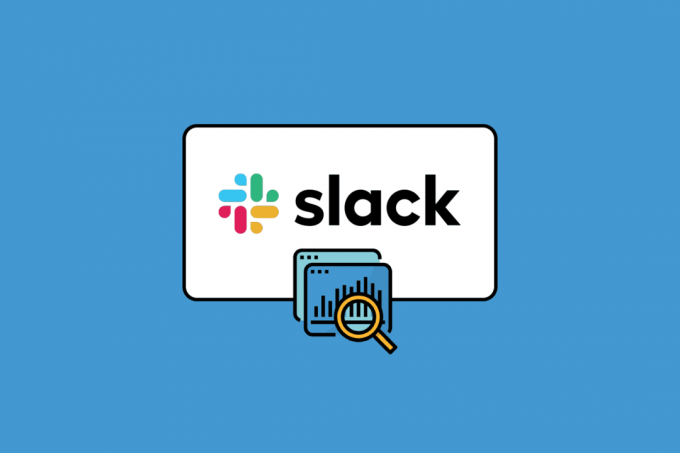
目次
- Slack チャンネル アナリティクスとは?
- Slack アナリティクス ダッシュボードとは?
- Slack プライベート チャンネル アナリティクスとは?
- チャネル分析 Slack を表示するには?
Slack チャンネル アナリティクスとは?
Slack がメッセージング アプリケーションであることはわかりましたが、Slack チャネル分析とは何なのか疑問に思うかもしれません。 それでは、これ以上時間を無駄にするのではなく、Slack とそのチャネル分析、およびその有用性に直行しましょう。 Slack アプリは、Windows、MacOS、Android、iOS などのプラットフォームで利用できます。
アナリティクスは、 パターンを決定するためのさまざまな情報 およびデータにおけるその意味。 また、Slack には、組織の洞察を理解するのに役立つ分析ツールがあります。 次の 3 つの分析セクションがあります。
- の 概要 セクションには、 ユーザーが Slack サーバーに費やす時間、選択したデータ範囲に基づいて送信されたメッセージの数、インストールされているアプリの数、および使用されているファイル ストレージの量。 アクティブなメンバー セクションでは、ユーザーがいつアカウントをアクティブ化したかがわかります。 このウィンドウは、すべての基本的な分析を表示するのに役立ちます。 ファイルのストレージ容量が不足しています 必要に応じてサブスクリプションをアップグレードできるようにします。
- の チャンネル セクションには、サーバー上で作成したすべてのチャネルの分析が表示されます。 このセクションでは、次のことができます。 未使用のチャネルを特定して削除する. チャンネルの合計メンバーシップ、最後にアクティブになった日付、およびチャンネルがいつ作成されたかを確認できます。 この情報を使用すると、どのチャネルが活発に機能しており、多数のメンバーシップを持っているかがわかります。 すべてのデータに基づいて、チャネルを削除または変更できます。
- の メンバー セクションには、Slack に追加されたユーザーのリストが表示されます。 ここでは、このセクションでユーザー アカウントを編集、削除、または追加することはできません。 この分析ツールは 厳密にユーザー数を表示するため あなたのサーバーにアクセスできます。
したがって、これらは Slack チャネル分析ツールで得られる機能とオプションであり、組織に関する正しい洞察を得るのに非常に役立ちます。
Slack アナリティクス ダッシュボードとは?
Slack 分析ダッシュボードは、組織が Slack をどのように使用しているかに関する情報と洞察を提供します。 Slack 分析ダッシュボードから、次のことがわかります。 3種類の分析: ワークスペースの概要、チャネル分析、メンバー分析。 これらすべての分析ツールのセクションとその基本的な使用法については、上記のセクションで既に説明しています。 Slack 分析ダッシュボードは、組織の主要な領域のデータを監視および分析するのに役立ちます。
ワークスペースの所有者は、分析ダッシュボードへのユーザーのアクセスを所有者と管理者のみに制限できます。 利用できる分析と洞察は、サブスクリプション プランによって異なります。 利用可能なサブスクリプション プランは 3 つあります。 無料 計画、 プロとビジネス+ 計画、および エンタープライズ グリッド プラン。 ワークスペース内の各パブリック チャネルに関するすべての情報、基本的な指標、洞察を得ることができます。 Slack アナリティクスを使用したサブスクリプションに応じて、メンバー数について ダッシュボード。
また読む: iPhone 分析データをデコードする方法
Slack プライベート チャンネル アナリティクスとは?
さまざまな機能と洞察を提供するサブスクリプション プランがあるように。 というツールがあります。 チャネル管理ツール チャネルの権限を管理するのに役立ちますが、この機能は、Pro や Business+、Enterprise Grid などのプランに加入している有料ユーザーのみがアクセスできます。
Slack プライベート チャンネル分析は、組織の所有者がチャンネル管理ツールを使用して各チャンネルのアクセシビリティを管理できる場所です。 公共 また プライベート。 そのため、チャネルが非公開の場合、通常のユーザーはチャネルのインサイトと分析にアクセスできません。 チャンネル管理権限を設定するには、以下の手順に従います。
1. 開く スラック アプリ。
2. クリック あなたの組織名 上で 画面左上.
3. 選択する 設定と編成 をクリックします。 組織の設定。
4. クリック 設定 左側のサイドバーにあります。
5. 選択する チャネル管理。
![Slack アプリの [チャンネル管理] をクリックします。 Slack チャネル アナリティクスとは](/f/d45e6909e9ce89ec27e128e0216e4ba0.png)
6. クリック 編集 権限を管理するには、チャネルの横にある
7. お好みを選んで選んでください 保存 設定。
チャネル分析 Slack を表示するには?
Slack チャネル分析ダッシュボードは、組織の概要、チャネル分析、メンバー分析の 3 つの分析セットを提供します。 チャネル分析は、サーバー内の各パブリック チャネルとプライベート チャネルに関する洞察を提供しますが、一部のチャネルのアクセシビリティは、ワークスペースの所有者によって特定のユーザーに制限される可能性があります。 すべてのチャネルには、いくつかの基本的な分析が含まれます。 チャネル分析 Slack を表示するには、次の手順を実行します。
1. 左上の組織名をクリックします。
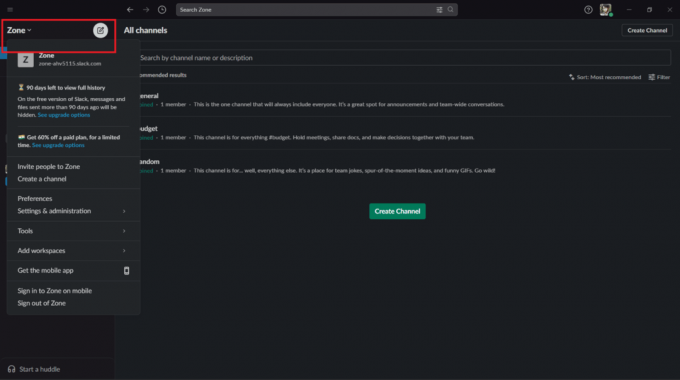
2. クリック ツール、 次に選択します 分析.
![[ツール] をクリックし、[分析] をクリックします。](/f/dd35499d6580458d74b3b7634b70b788.png)
3. の 分析ページ が開き、3 つの分析が含まれます。

に切り替えます チャンネルタブ チャネル分析を表示します。 チャンネルがいつ作成されたか、チャンネルでの最後のアクティビティの日付、投稿されたメッセージの総数、およびチャンネルのメンバーの総数を表示できます。
よくある質問 (FAQ)
Q1. Slack チャンネルを閲覧したユーザーを確認できますか?
答え。 メッセージ アクティビティを表示すると、Organization のオーナー、管理者、および権限を持つメンバーは、Slack でメッセージを送信した人数を確認できます。
Q2. Slack でユーザーのアクティビティを確認するにはどうすればよいですか?
答え。 すべてのユーザー アクティビティを表示し、それらを管理するには ログイン セッション
1. ワークスペース名をクリックします。
2. 選択する 設定と管理。
3. 選択する ワークスペースの設定。
4. クリック アクセスログ 右側に。
Q3. チャンネルとは?
答え。 Slack では、メッセージと会話をチャネルと呼ばれる専用スペースに整理します。 アクセス可能性に応じて、パブリックとプライベートの 2 種類のチャネルがあります。 チャネルは、チームや人々がアイデアや情報を共有できる場所で、仕事に秩序と明快さをもたらすのに役立ちます。
Q4. Slack のステータスと空き状況を設定する方法
答え。 Slack ステータスを設定するには:
1. デスクトップから、右上のプロフィール写真をクリックします。
2. クリックしてください ステータスを更新する 分野。
3. ステータスを入力して絵文字を選択するか、推奨されるステータス オプションを選択します。
4. クリック 後にクリア ステータスがクリアされるタイミングを選択します。 必要に応じて、横のボックスにチェックを入れます 通知を一時停止 に 通知をオフにします ステータスがクリアされるまで。
5. クリック 保存.
おすすめされた:
- Gmailの署名画像が表示されない問題を修正する方法
- Duolingo とは何ですか? Duolingo のしくみは? ヒントとコツ
- Slack で GIF を送信する方法
- Outlook 用 Teams アドインをインストールして使用する方法
このドキュメントがあなたを導くことができることを願っています Slack チャネル アナリティクスとは。 質問や提案がある場合は、下のコメント セクションに自由にドロップしてください。